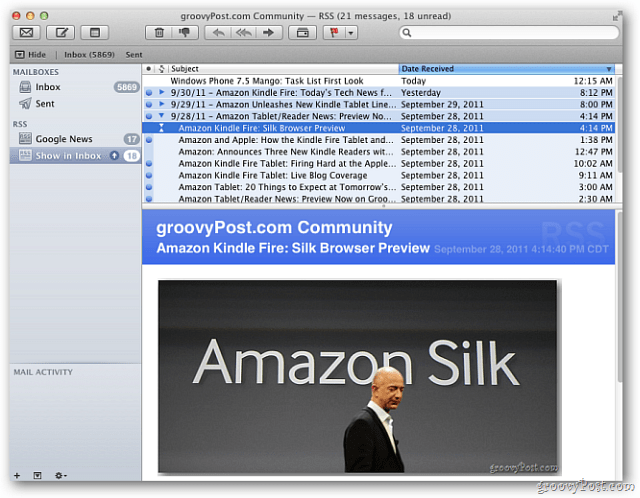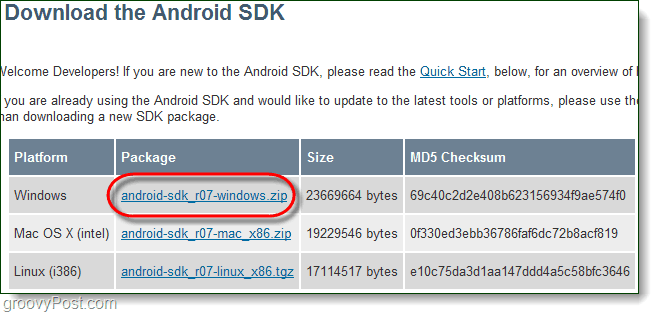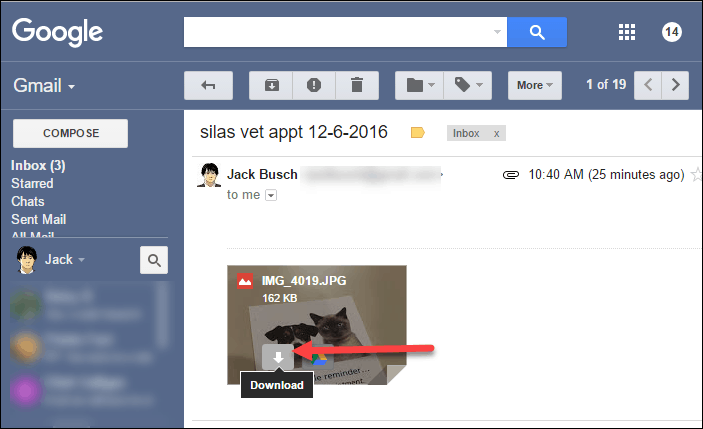Consejo rápido: cómo desinstalar o actualizar su clave de Windows 10
Windows 10 / / March 19, 2020
Ultima actualización en

Si necesita actualizar o desinstalar su clave de producto en Windows 10, hay varias formas de hacerlo. En este artículo te mostramos cómo.
Su clave de producto de Windows se utiliza para activar su instalación de Windows 10. La clave de producto genera una ID de producto que se utiliza para determinar el nivel de soporte al que tiene derecho ay el canal de mercado desde el que se originó el software: OEM, minorista, licencia por volumen, académico o MSDN
Hay algunas razones por las que es posible que deba desinstalar o actualizar su clave de producto. Por ejemplo, puedes ser transferir una licencia minorista de una computadora a otra y desea asegurarse de que se elimine de la máquina instalada actualmente; o es posible que desee cambiar de un canal de mercado, como OEM a minorista. En este artículo, le mostramos cómo hacerlo.
Cómo cambiar los valores clave del producto en un dispositivo con Windows 10
El primer paso es desinstalar la clave del producto de su máquina con Windows 10:
Inicio abierto, escriba: cmd
Haga clic derecho en cmd y haga clic Ejecutar como administrador
En el símbolo del sistema, escriba: slmgr.vbs / upk
Presiona Enter en tu teclado.
Salga y luego reinicie su computadora.
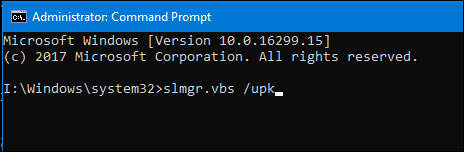
A continuación, puede instalar o reinstalar su clave.
Puede actualizar su clave de producto de varias maneras en Windows 10. El primer método es desde la aplicación Configuración.
Abra Inicio> Configuración> Actualización y seguridad> Activación.
Hacer clic Cambiar la clave de producto. Ingrese su nueva clave y luego haga clic próximo para proceder al cuadro de diálogo Activar a través de Internet.
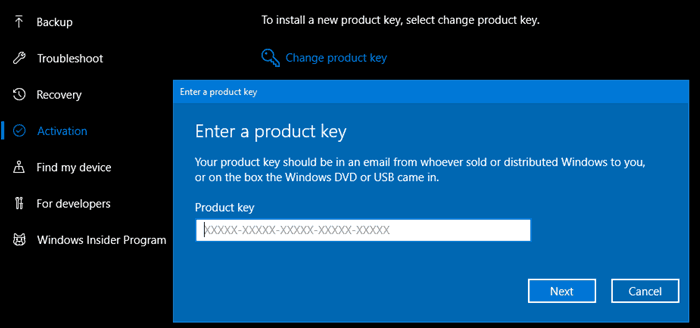
Si la configuración de activación no funciona, también puede actualizar la clave del producto desde la línea de comandos.
Inicio abierto, escriba: cmd
Haga clic con el botón derecho en cmd y haga clic en Ejecutar como administrador
En el símbolo del sistema, escriba: slmgr / ipk xxxx-xxxx-xxxx-xxxx-xxxx
Ejemplo: slmgr / ipk VK7JG-NPHTM-C97JM-9MPGT-3V66T
Presiona Enter en tu teclado.
Salga y luego reinicie su computadora.
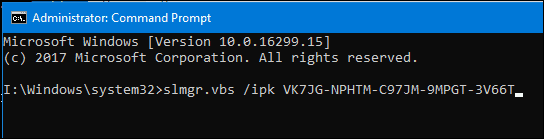
Tenga en cuenta que esto funcionará bajo condiciones específicas. Por ejemplo, no puede ingresar una clave de inicio de Windows 10 en una instalación de Windows 10 Pro para que se convierta a esa edición. Por extraño que parezca, puede hacerlo si desea cambiar de Windows 10 Enterprise a Professional o Education o viceversa.
La actualización de su clave de producto también se puede usar para solucionar problemas de activación. Los fabricantes de PC a veces usan una clave de activación por volumen para activar en masa una colección de computadoras. A veces, estas instalaciones pueden terminar provocando problemas como su licencia informando que está por caducar. Encontrar tu clave de producto única integrada en el firmware de la placa base luego actualizar los valores como se describe en este artículo, puede resolver eso.